Отчет_по_Базе_данных.pptx
- Количество слайдов: 21

ОТЧЕТ ПО БАЗЕ ДАННЫХ «ОТДЕЛ КАДРОВ. »
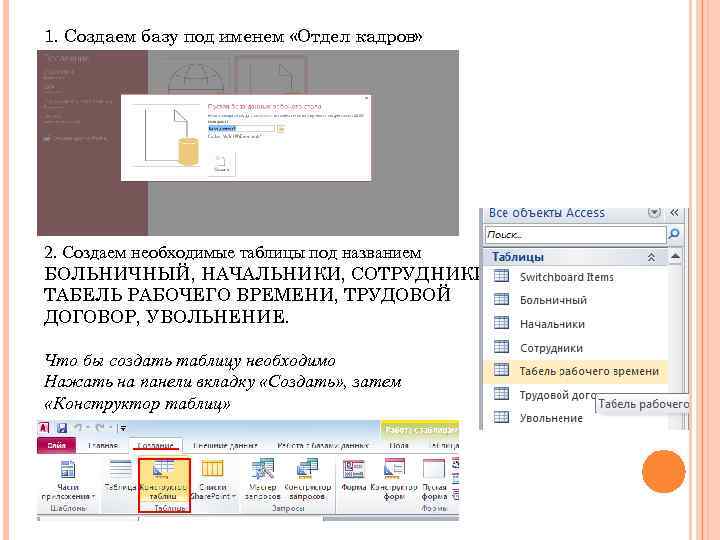
1. Создаем базу под именем «Отдел кадров» 2. Создаем необходимые таблицы под названием БОЛЬНИЧНЫЙ, НАЧАЛЬНИКИ, СОТРУДНИКИ, ТАБЕЛЬ РАБОЧЕГО ВРЕМЕНИ, ТРУДОВОЙ ДОГОВОР, УВОЛЬНЕНИЕ. Что бы создать таблицу необходимо Нажать на панели вкладку «Создать» , затем «Конструктор таблиц»
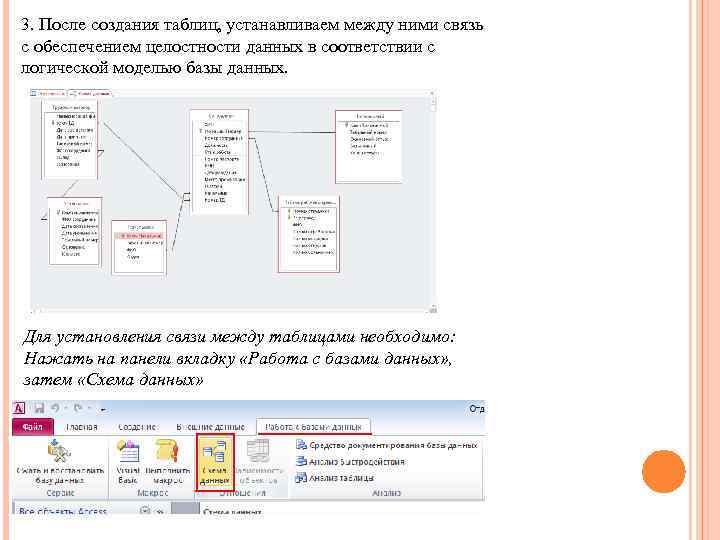
3. После создания таблиц, устанавливаем между ними связь с обеспечением целостности данных в соответствии с логической моделью базы данных. Для установления связи между таблицами необходимо: Нажать на панели вкладку «Работа с базами данных» , затем «Схема данных»
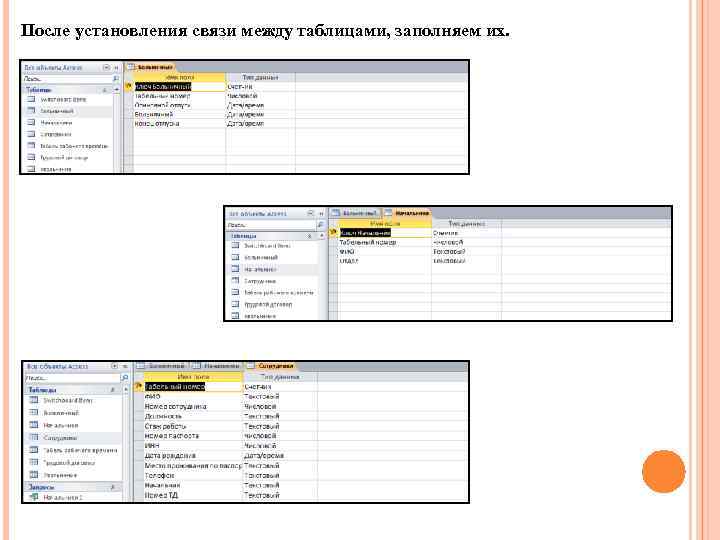
После установления связи между таблицами, заполняем их.
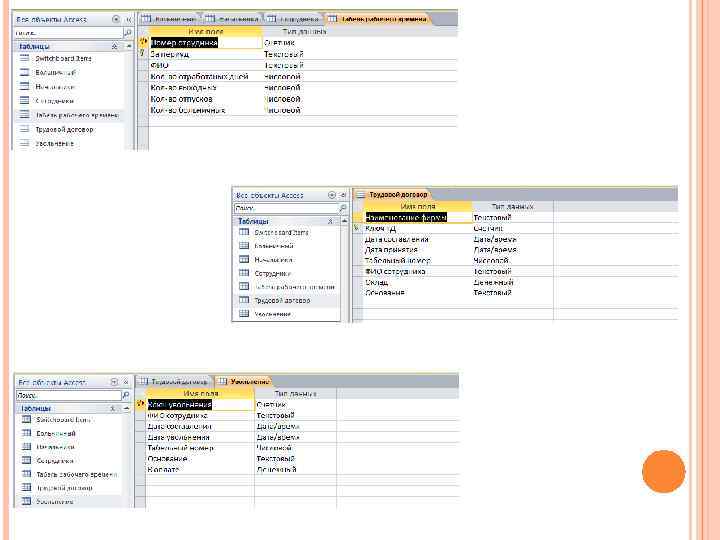

Далее создаем запросы по каждой таблице на выборку данных. Запрос 1. На выборку данных в таблице «Начальники» У кого фамилия начинается на К SELECT [Табельный номер], ФИО, Отдел FROM Начальники WHERE ФИО Like "К*";
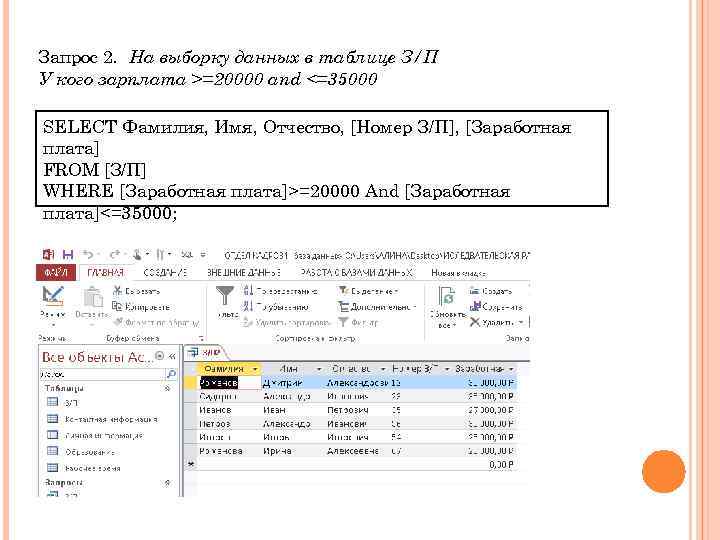
Запрос 2. На выборку данных в таблице З/П У кого зарплата >=20000 and <=35000 SELECT Фамилия, Имя, Отчество, [Номер З/П], [Заработная плата] FROM [З/П] WHERE [Заработная плата]>=20000 And [Заработная плата]<=35000;
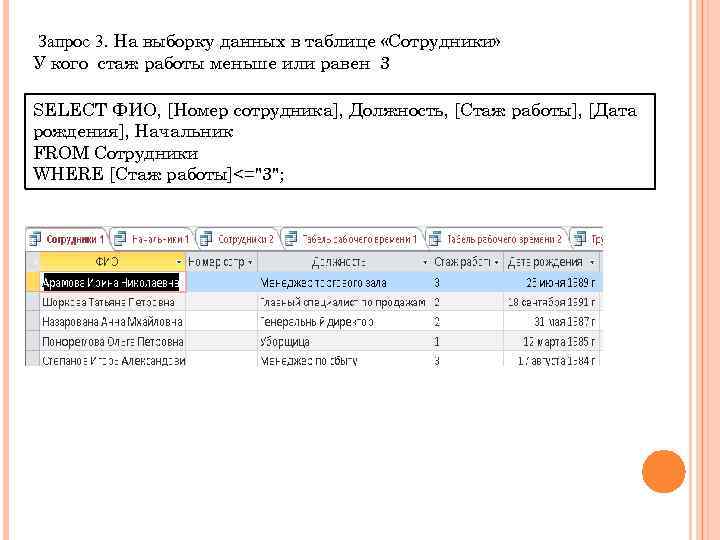
Запрос 3. На выборку данных в таблице «Сотрудники» У кого стаж работы меньше или равен 3 SELECT ФИО, [Номер сотрудника], Должность, [Стаж работы], [Дата рождения], Начальник FROM Сотрудники WHERE [Стаж работы]<="3";
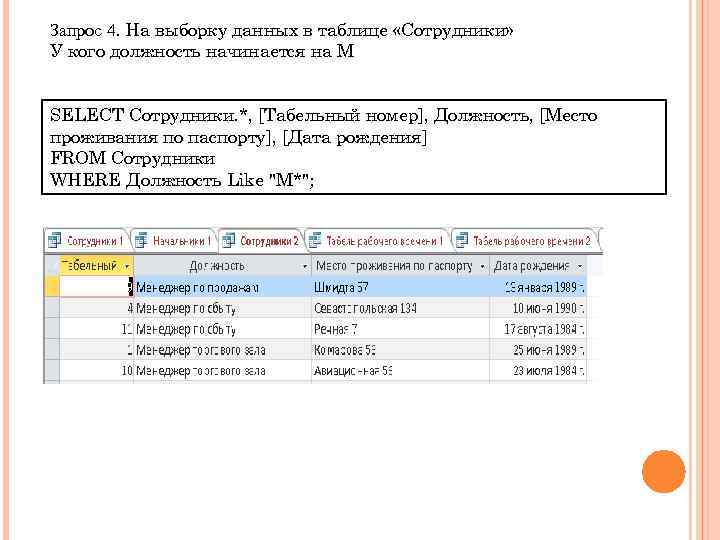
Запрос 4. На выборку данных в таблице «Сотрудники» У кого должность начинается на М SELECT Сотрудники. *, [Табельный номер], Должность, [Место проживания по паспорту], [Дата рождения] FROM Сотрудники WHERE Должность Like "М*";
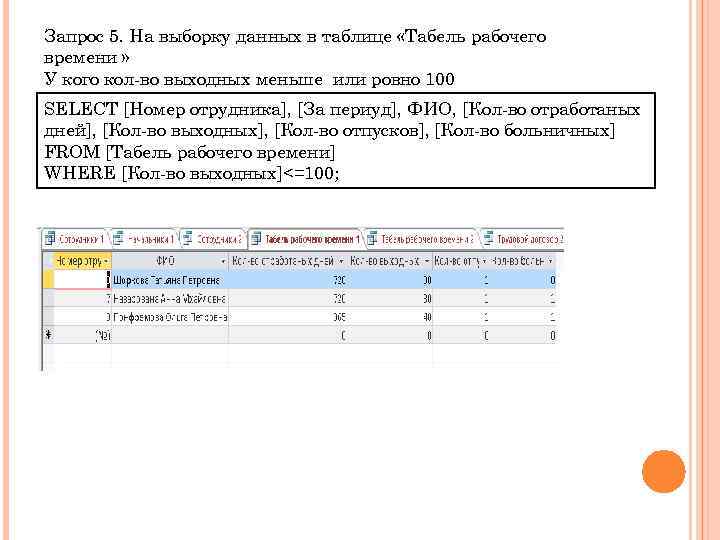
Запрос 5. На выборку данных в таблице «Табель рабочего времени » У кого кол-во выходных меньше или ровно 100 SELECT [Номер отрудника], [За периуд], ФИО, [Кол-во отработаных дней], [Кол-во выходных], [Кол-во отпусков], [Кол-во больничных] FROM [Табель рабочего времени] WHERE [Кол-во выходных]<=100;
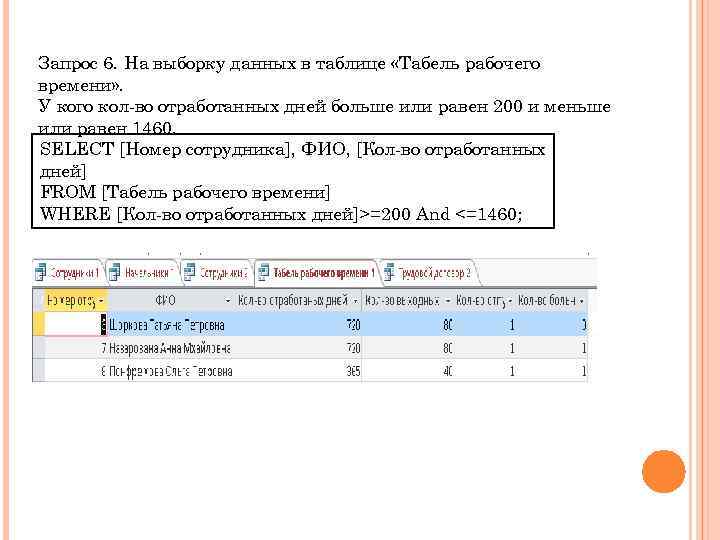
Запрос 6. На выборку данных в таблице «Табель рабочего времени» . У кого кол-во отработанных дней больше или равен 200 и меньше или равен 1460. SELECT [Номер сотрудника], ФИО, [Кол-во отработанных дней] FROM [Табель рабочего времени] WHERE [Кол-во отработанных дней]>=200 And <=1460;
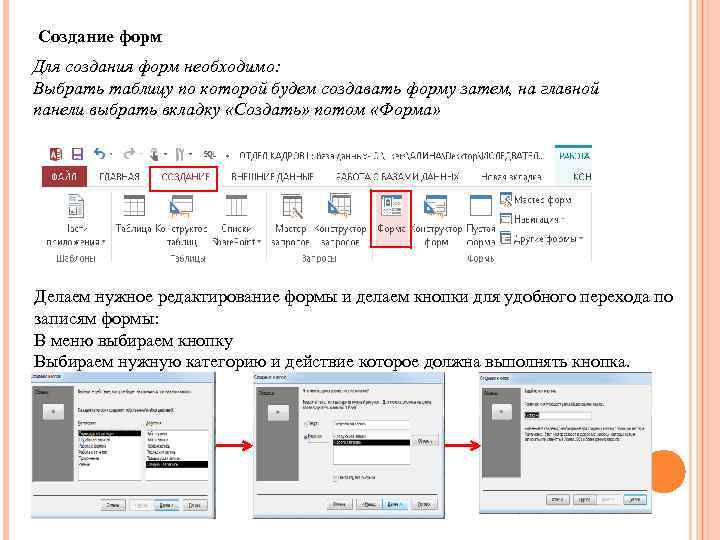
Создание форм Для создания форм необходимо: Выбрать таблицу по которой будем создавать форму затем, на главной панели выбрать вкладку «Создать» потом «Форма» Делаем нужное редактирование формы и делаем кнопки для удобного перехода по записям формы: В меню выбираем кнопку Выбираем нужную категорию и действие которое должна выполнять кнопка.
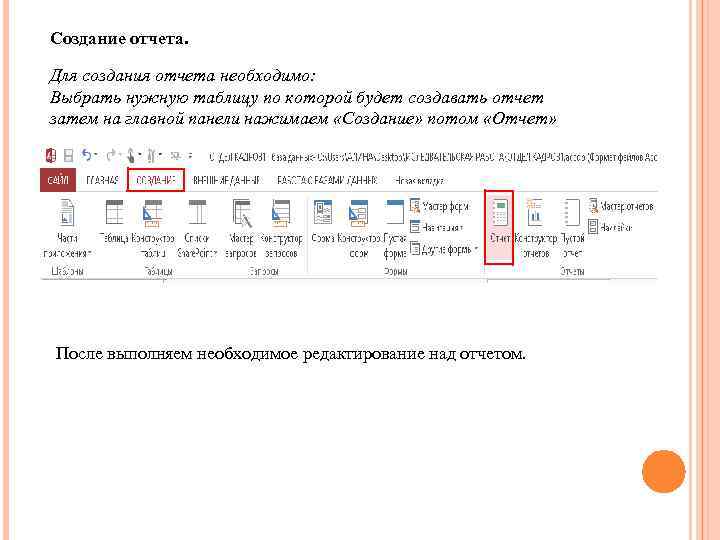
Создание отчета. Для создания отчета необходимо: Выбрать нужную таблицу по которой будет создавать отчет затем на главной панели нажимаем «Создание» потом «Отчет» После выполняем необходимое редактирование над отчетом.
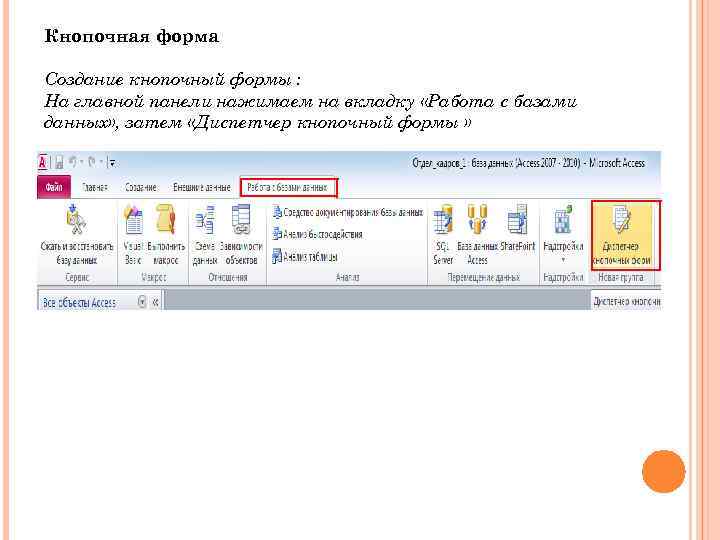
Кнопочная форма Создание кнопочный формы : На главной панели нажимаем на вкладку «Работа с базами данных» , затем «Диспетчер кнопочный формы »
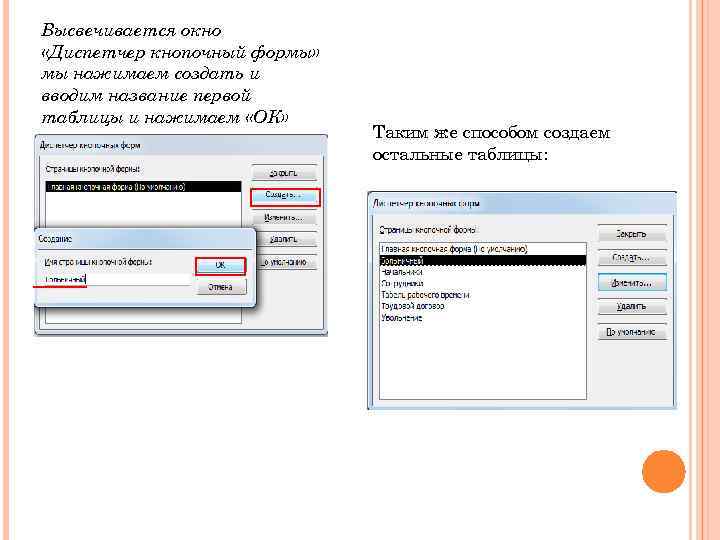
Высвечивается окно «Диспетчер кнопочный формы» мы нажимаем создать и вводим название первой таблицы и нажимаем «ОК» Таким же способом создаем остальные таблицы:
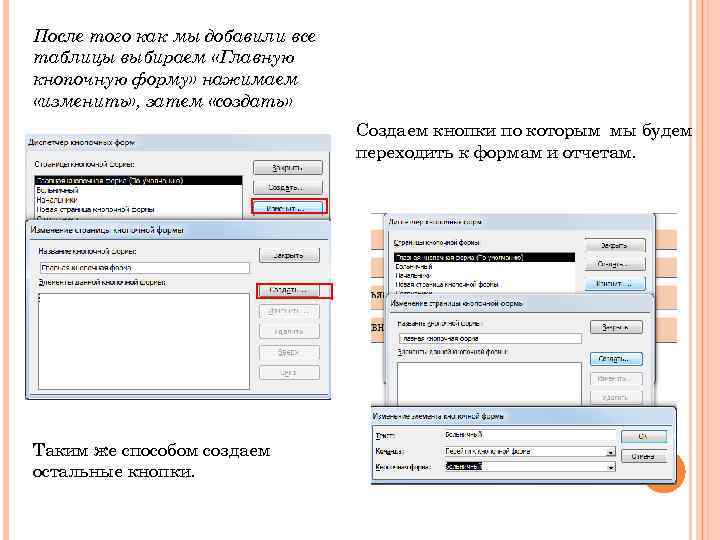
После того как мы добавили все таблицы выбираем «Главную кнопочную форму» нажимаем «изменить» , затем «создать» Создаем кнопки по которым мы будем переходить к формам и отчетам. Таким же способом создаем остальные кнопки.
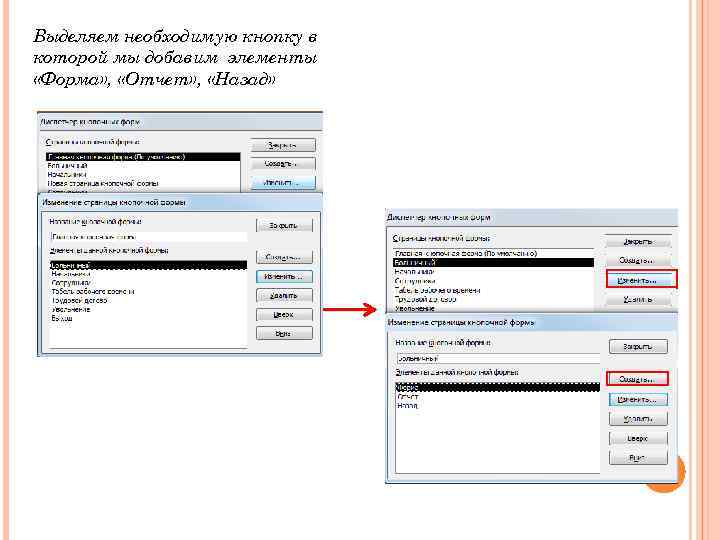
Выделяем необходимую кнопку в которой мы добавим элементы «Форма» , «Отчет» , «Назад»
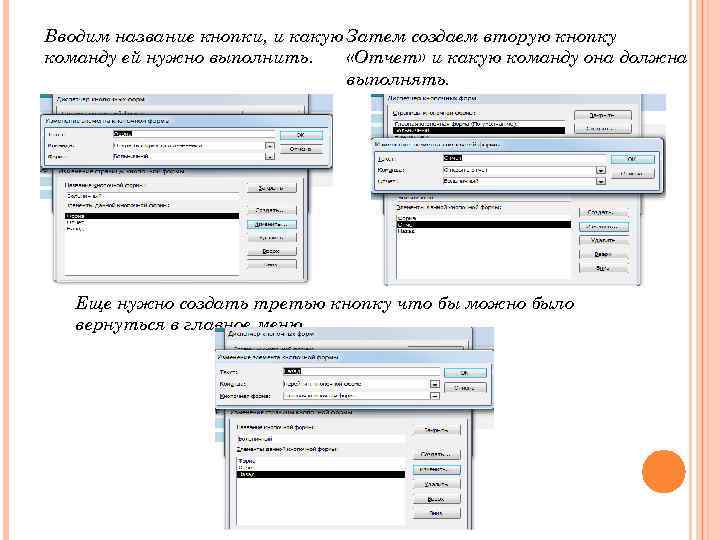
Вводим название кнопки, и какую Затем создаем вторую кнопку «Отчет» и какую команду она должна команду ей нужно выполнить. выполнять. Еще нужно создать третью кнопку что бы можно было вернуться в главное меню.
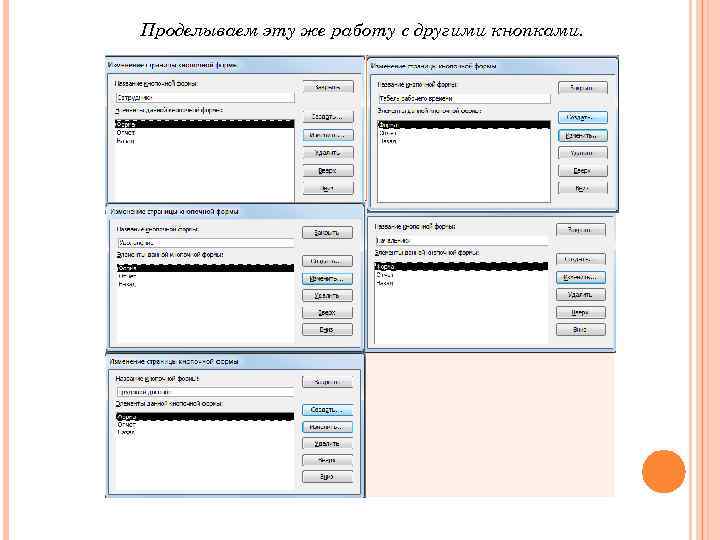
Проделываем эту же работу с другими кнопками.
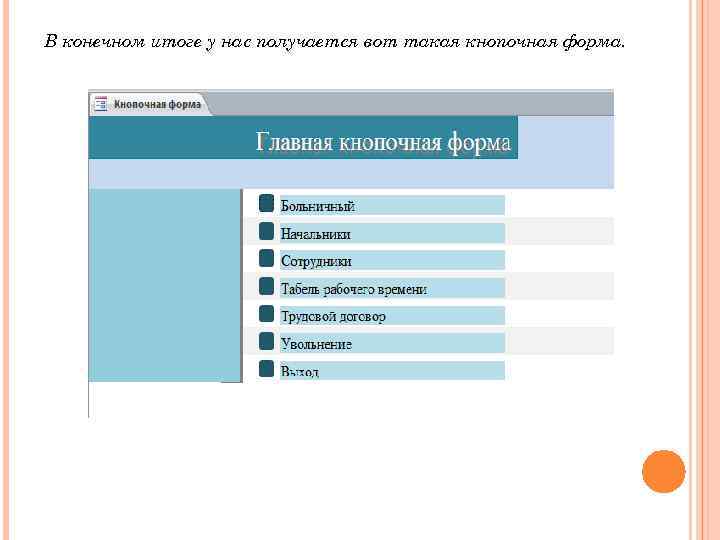
В конечном итоге у нас получается вот такая кнопочная форма.

Отчет_по_Базе_данных.pptx